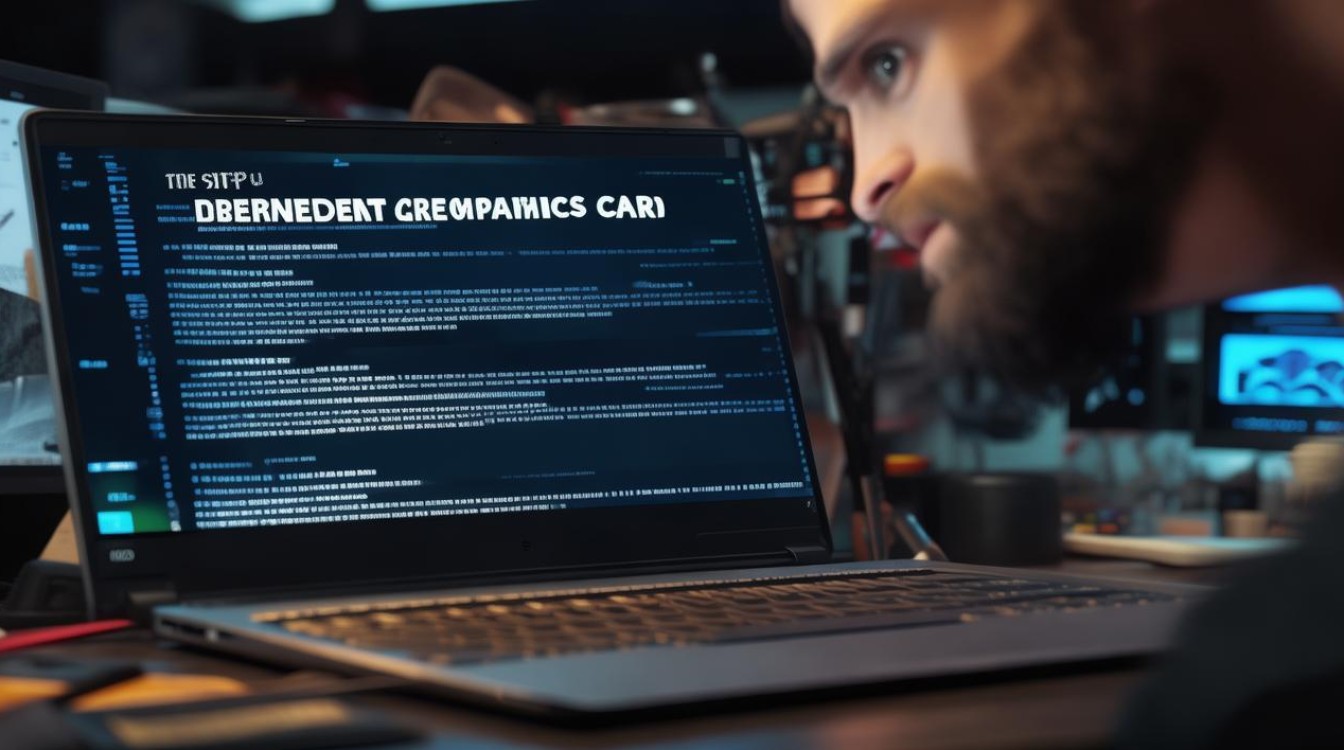PE下这么测试硬盘
shiwaishuzidu 2025年4月18日 16:53:31 硬盘 21
在PE系统中,打开硬盘测试工具,选择要测试的硬盘,点击开始测试即可。
在PE(预安装环境)下测试硬盘,通常是为了检测硬盘的健康状况、性能以及是否存在坏道等问题,以下是详细的测试步骤:

-
准备工作
- 制作PE启动盘:使用专业工具如Rufus、WinToUSB等,选择合适的PE镜像文件,将其写入U盘或光盘中,制作成PE启动盘,也可以使用Windows安装光盘来制作PE启动盘。
- 备份数据:在进行硬盘测试之前,建议先备份硬盘中的重要数据,以防测试过程中出现意外导致数据丢失。
-
进入PE系统
将制作好的PE启动盘插入电脑,重启电脑,并进入BIOS设置,将启动顺序设置为从PE启动盘启动,保存设置后,电脑将从PE启动盘引导,进入PE系统。
-
识别硬盘
进入PE系统后,打开磁盘管理工具(通常可以在开始菜单或桌面找到相关快捷方式),查看系统中识别到的硬盘设备,确保要测试的硬盘已被正确识别,并记录其编号或名称,以便后续操作。

-
使用硬盘检测工具
- HDDScan:这是一款常用的硬盘扫描工具,可以检测硬盘表面的物理损坏情况,在PE系统中,可以通过开始菜单或桌面快捷方式找到并打开HDDScan工具,选择要测试的硬盘,然后点击“Start”开始全盘扫描,扫描完成后,可以查看扫描结果,了解硬盘扇区的扫描情况,包括扫描位置、速度、扫描所用时间等。
- CrystalDiskInfo:这是一款硬盘健康监测工具,可以读取硬盘的S.M.A.R.T信息,提供硬盘的健康状态、温度、使用时间等详细信息,在PE系统中运行CrystalDiskInfo,选择要测试的硬盘,即可查看相关参数和健康状态。
- BadBlocks:这是一款专门用于检测硬盘坏道的工具,在PE系统中打开BadBlocks工具,选择要测试的硬盘和测试模式(如快速测试、完整测试等),然后开始测试,测试过程中,工具会报告发现的坏道情况。
-
分析测试结果
根据硬盘检测工具提供的测试结果,分析硬盘的健康状况,如果发现硬盘存在大量坏道、健康状态不佳或性能明显下降等问题,可能需要考虑更换硬盘或采取其他修复措施。
-
注意事项
- 在测试过程中,不要随意中断测试或关闭电脑,以免造成数据丢失或硬件损坏。
- 如果对硬盘测试结果不确定或不熟悉相关操作,建议咨询专业人士的意见。
以下是两个关于PE下测试硬盘的FAQs:

-
问:在PE下测试硬盘时,是否需要特殊的驱动程序?
- 答:通常情况下,PE系统已经集成了大多数常见的硬盘驱动程序,因此不需要额外安装驱动程序即可测试硬盘,对于一些较新的或不常见的硬盘型号,可能需要手动加载相应的驱动程序才能正常识别和测试。
-
问:PE下测试硬盘的结果与操作系统中测试的结果是否一致?
- 答:PE下测试硬盘的结果与操作系统中测试的结果可能存在一定的差异,这是因为PE系统是一个独立的预安装环境,其硬件配置和驱动程序可能与实际操作系统不同,为了获得更准确的测试结果,建议在PE系统和操作系统中分别进行测试,并对比分析结果。